wps ppt演示添加參考線和網格線的方法
時間:2023-12-25 09:18:05作者:極光下載站人氣:256
有小伙伴喜歡在wps中進行PPT演示文稿的制作,而在制作的過程中有些時候需要繪制一些對稱的圖形或者是對圖片等素材進行對齊操作,那么就可以通過添加參考線和網格線來操作即可,而一般我們打開幻燈片頁面是不會有參考線和網格線顯示的,因此我們需要打開視圖工具欄,在視圖工具欄中將網格線和參考線進行勾選啟用就好了,操作十分的方便,下方是關于如何使用WPS PPT插入參考線和網格線的具體操作方法,如果你需要的情況下可以看看方法教程,希望對大家有所幫助。
方法步驟
1.首先,我們需要將PPT幻燈片雙擊打開。
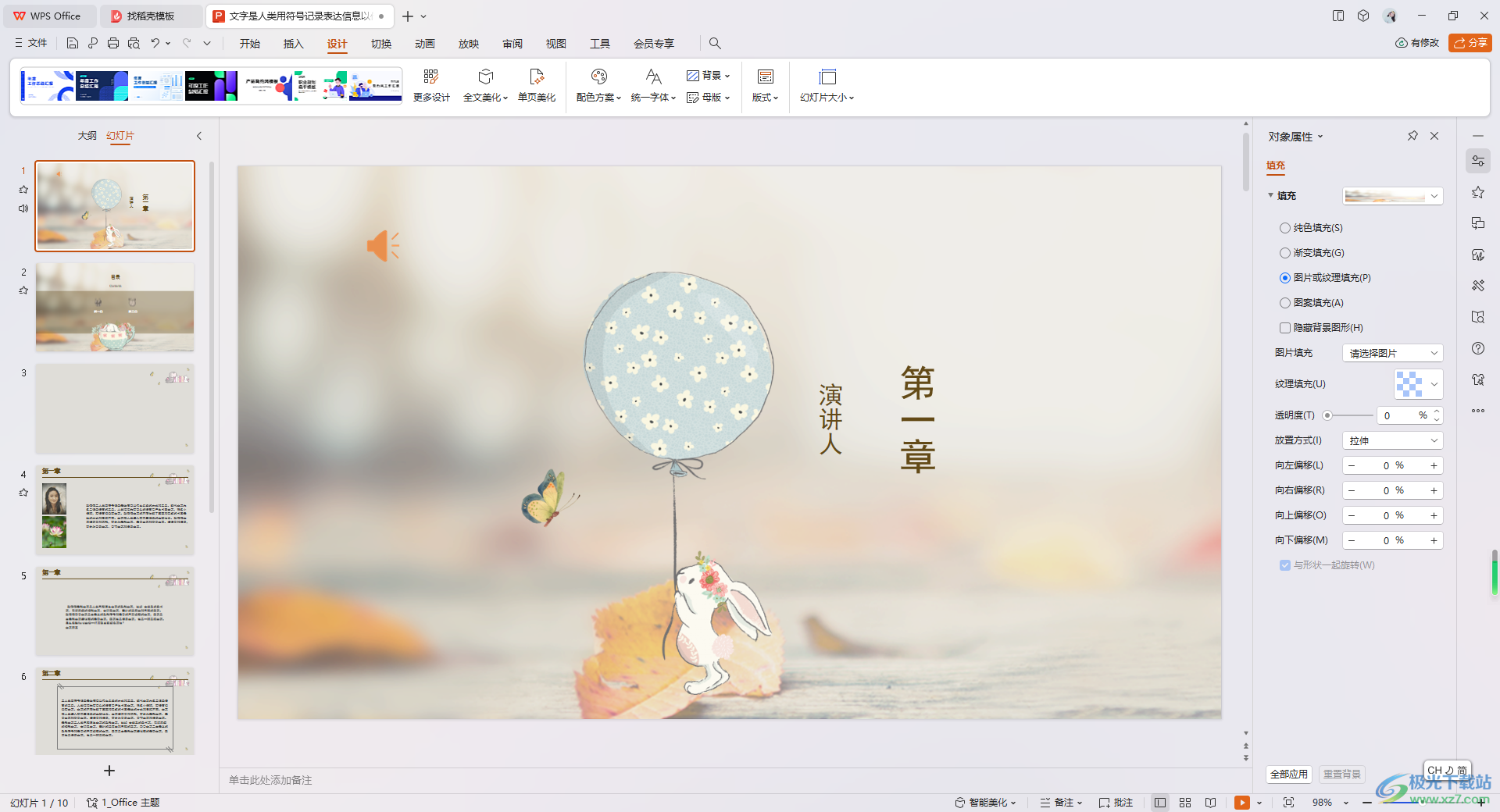
2.接著,再將鼠標移動到頁面上方菜單欄中的【視圖】選項的位置,我們將該選項進行點擊一下。
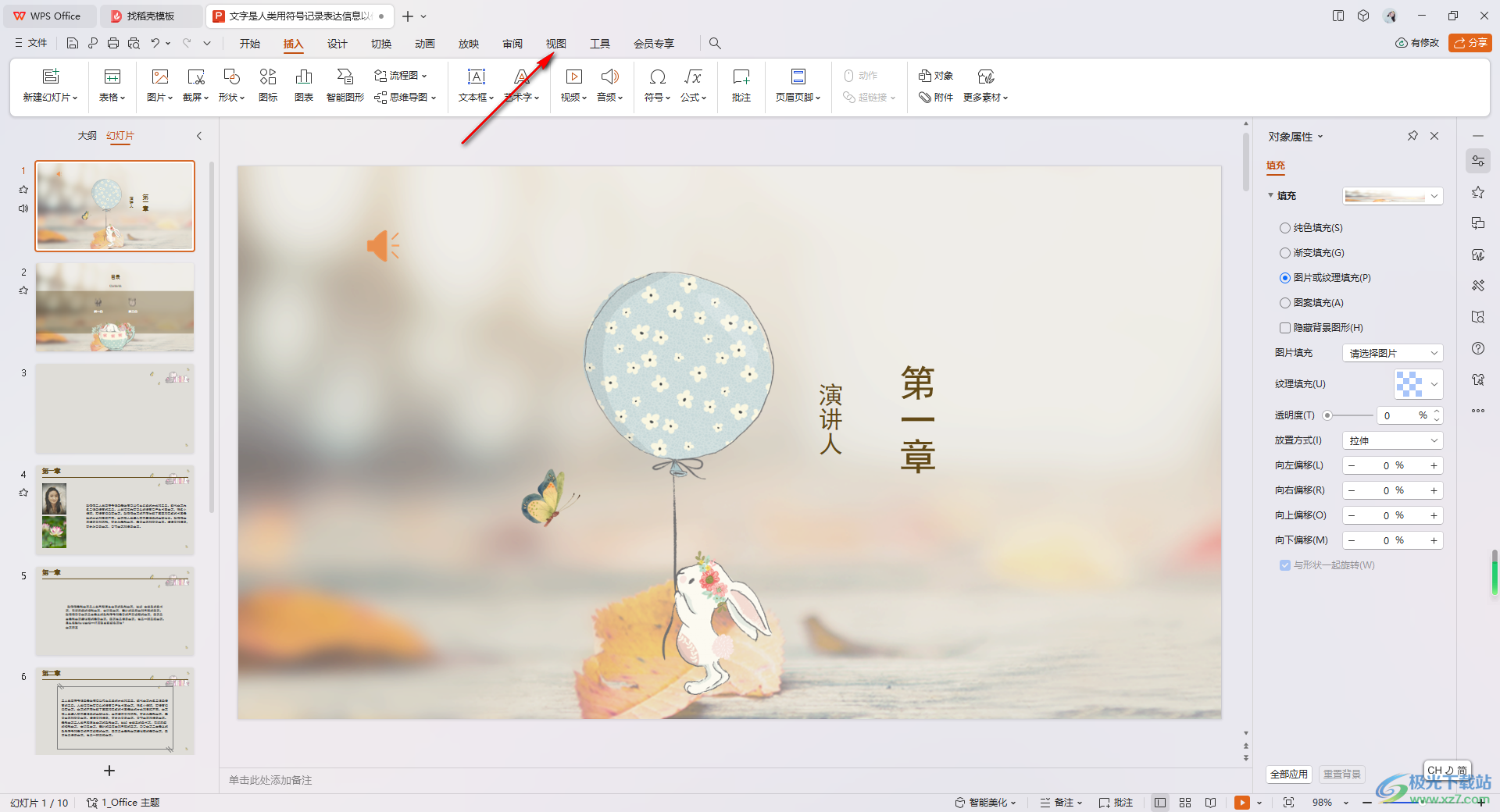
3.隨后就會在打開的視圖選項卡下,找到【網格線】和【參考線】這兩個選項,將這兩個選項用鼠標點擊勾選啟用。
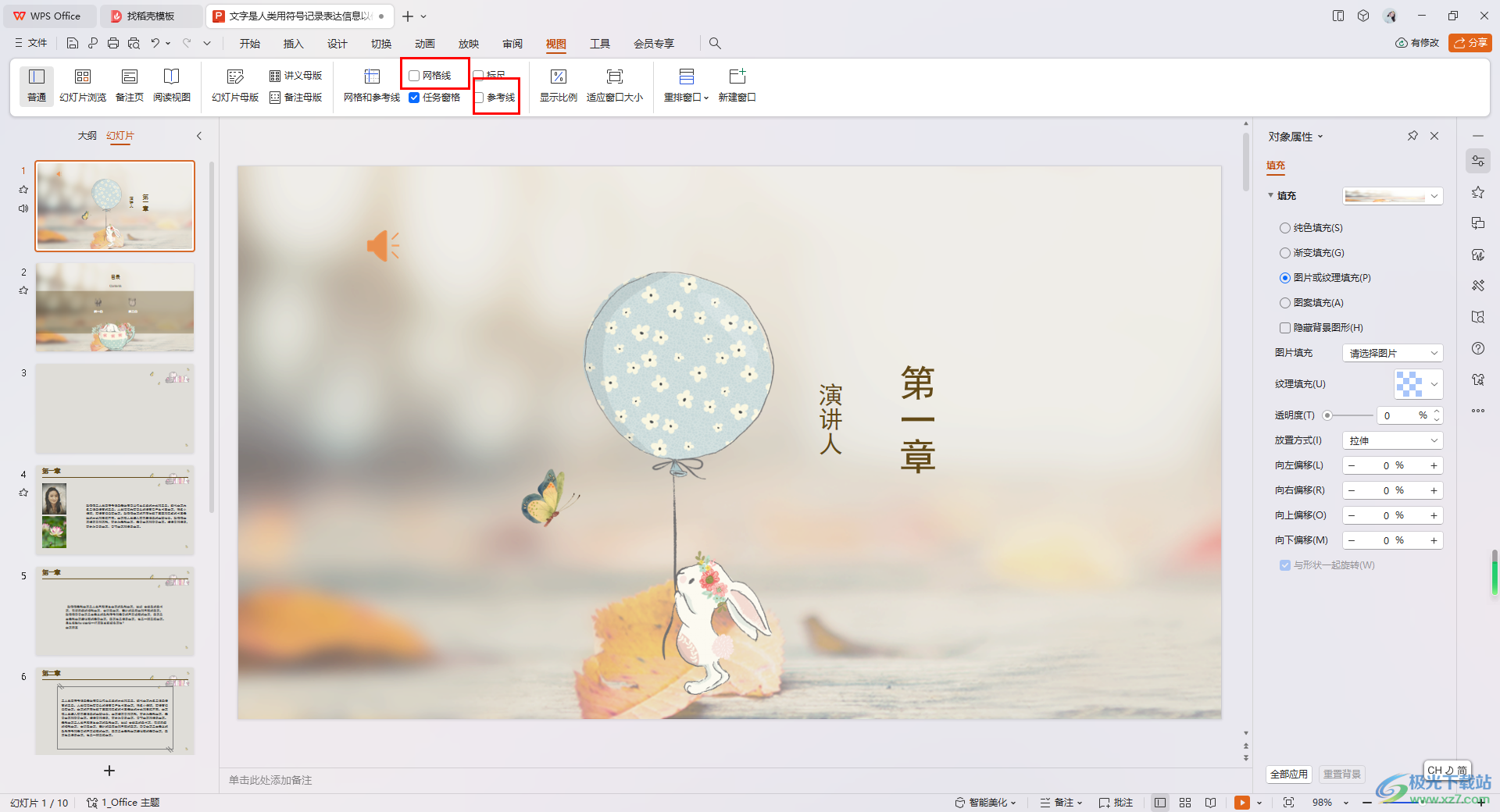
4.比如我們先勾選【網格線】,那么你可以看到幻燈片頁面上就會有正方形的網格線顯示出來。
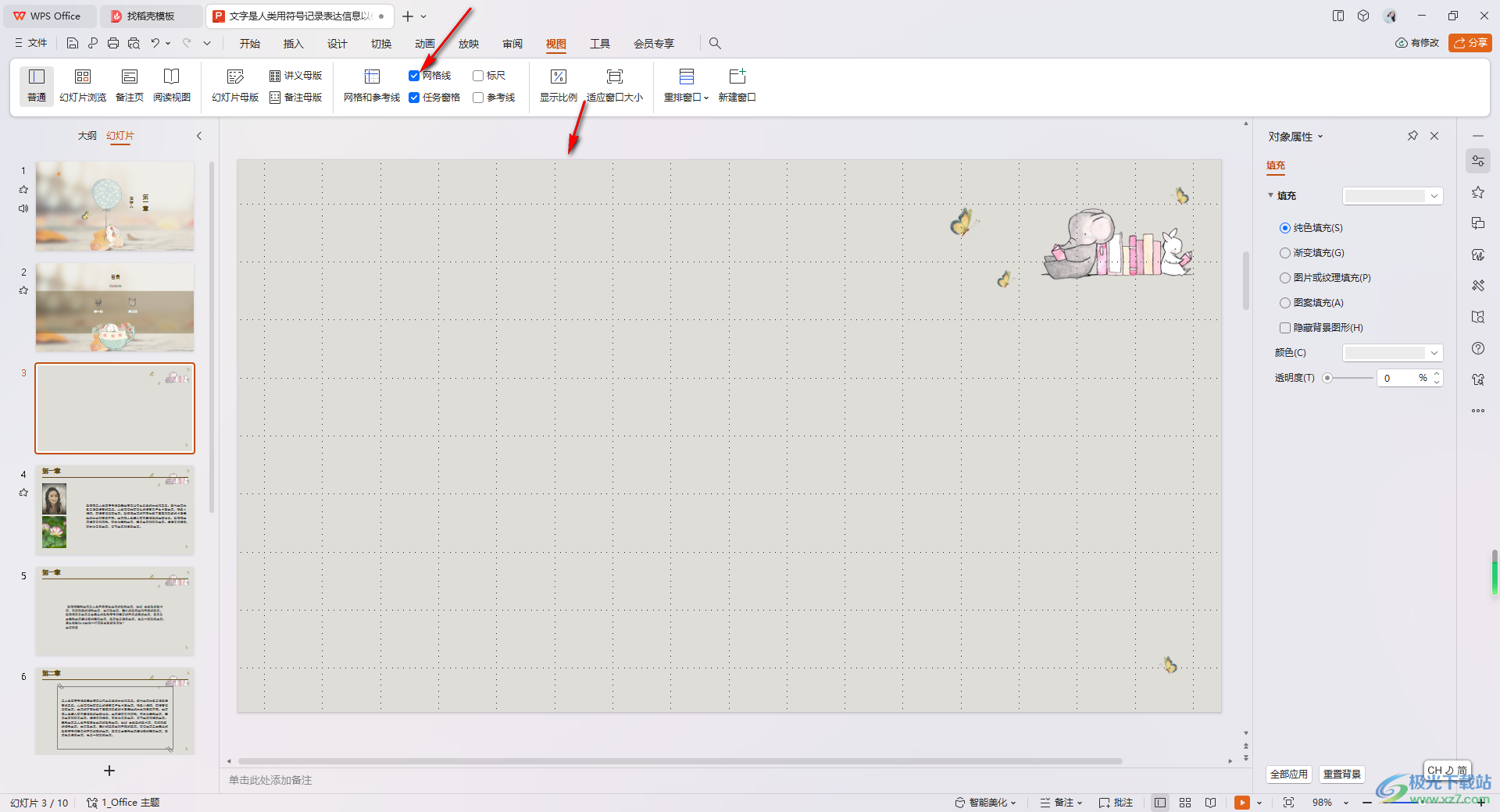
5.然后我們再來將【參考線】這個選項進行勾選上,之后,再來查看當前幻燈片頁面中,就會看到中間有一條橫線和豎線顯示出來,如圖所示。
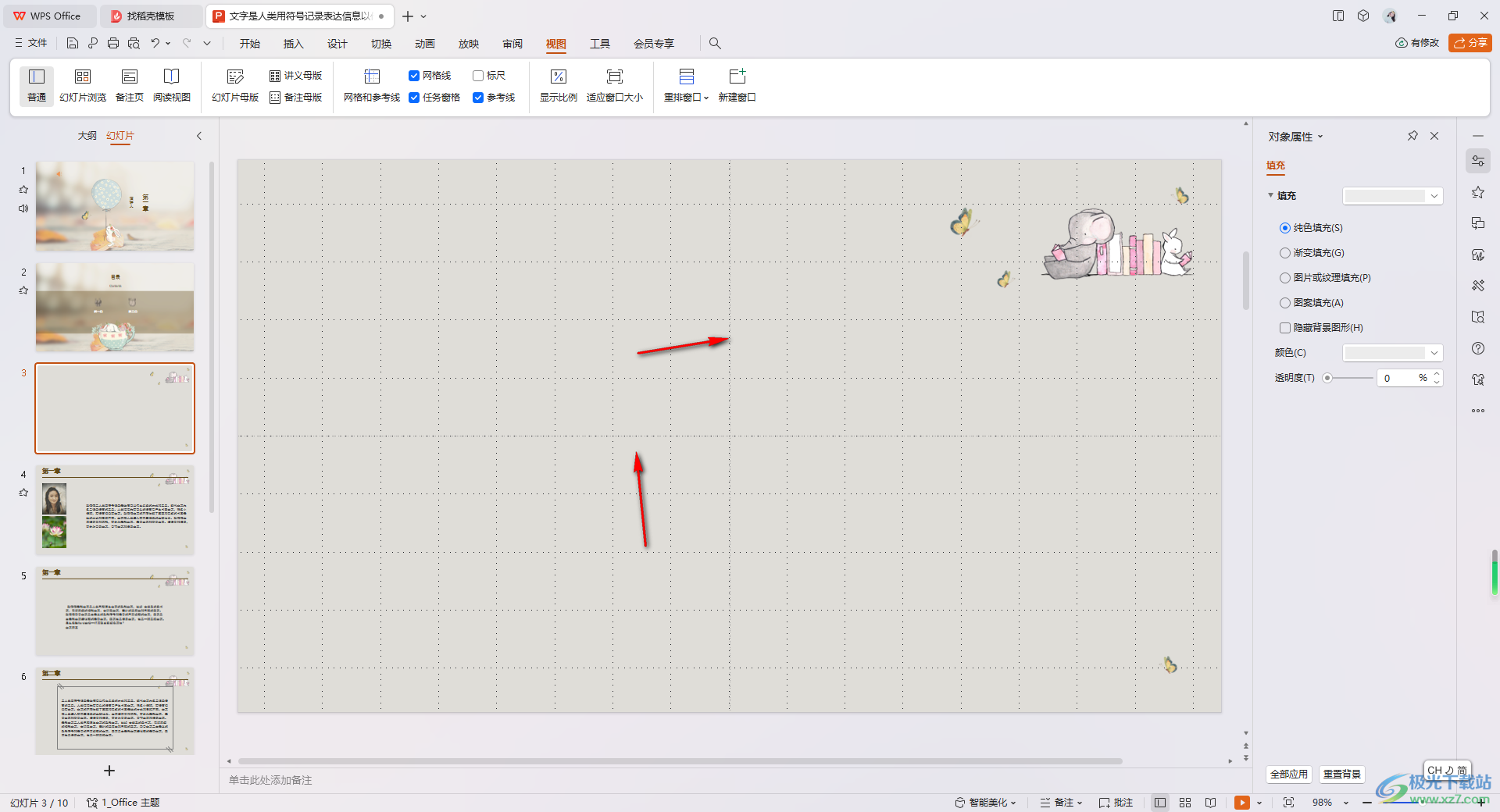
以上就是關于如何使用WPS PPT添加參考線和網格線的具體操作方法,當你需要在該文檔工具中進行繪制和排版一些圖形圖片的時候,那么就可以按照以上的方法教程進行添加網格線和參考線來操作即可,感興趣的話可以操作試試。

大小:240.07 MB版本:v12.1.0.18608環境:WinAll, WinXP, Win7, Win10
- 進入下載
相關推薦
相關下載
熱門閱覽
- 1百度網盤分享密碼暴力破解方法,怎么破解百度網盤加密鏈接
- 2keyshot6破解安裝步驟-keyshot6破解安裝教程
- 3apktool手機版使用教程-apktool使用方法
- 4mac版steam怎么設置中文 steam mac版設置中文教程
- 5抖音推薦怎么設置頁面?抖音推薦界面重新設置教程
- 6電腦怎么開啟VT 如何開啟VT的詳細教程!
- 7掌上英雄聯盟怎么注銷賬號?掌上英雄聯盟怎么退出登錄
- 8rar文件怎么打開?如何打開rar格式文件
- 9掌上wegame怎么查別人戰績?掌上wegame怎么看別人英雄聯盟戰績
- 10qq郵箱格式怎么寫?qq郵箱格式是什么樣的以及注冊英文郵箱的方法
- 11怎么安裝會聲會影x7?會聲會影x7安裝教程
- 12Word文檔中輕松實現兩行對齊?word文檔兩行文字怎么對齊?
網友評論